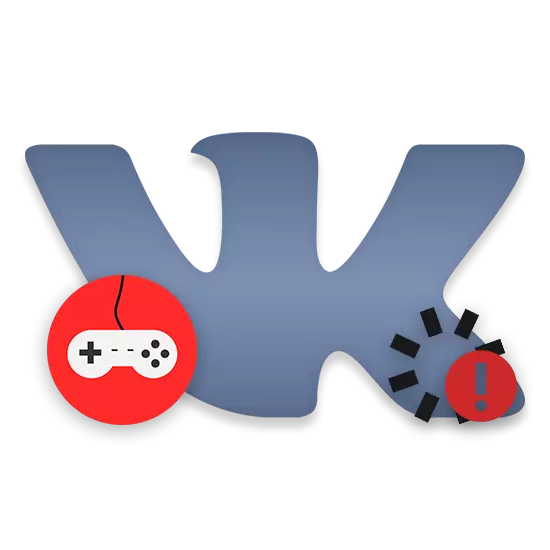
Велосипедчиликтин социалдык тармагынын көптөгөн жигердүү колдонуучулары белгилүү бир колдонмону жүктөөгө байланыштуу көйгөйлөргө туш болушат. Бул макаланын алкагында биз ушундай көйгөйлөрдүн себептеринин себептери жөнүндө кененирээк талкуулайбыз, ошондой эле бир нече сунуштарды беребиз, оюн жүктөп алуу процессин кантип нормалдаштырууга болот.
Оюнду жүктөп албаңыз
Биринчиден, бул макалада ушул беренеде камтылгандарга түздөн-түз байланышкан көйгөйлөргө түздөн-түз байланышкан көйгөйлөргө таасир эте албайбыз. Ошол эле учурда, эгерде сиз ушул сыяктуу көйгөйлөргө туш болсоңуз же анда макалада кандайдыр бир ката кетире албасаңыз, анда социалдык тармак сайтындагы колдоо кызматына кайрылууну сунуштайбыз.
Тазалоо процедурасын аяктагандан кийин, колдонулган веб-браузерди өчүрүп күйгүзүү жакшы.
Эгерде сиз каралып жаткан программада баруунун тарыхын тазалоо процессин түшүнбөсөңүз же башка башка браузерди колдонуу, биздин веб-сайтта атайын көрсөтмөлөрдү колдонуңуз.
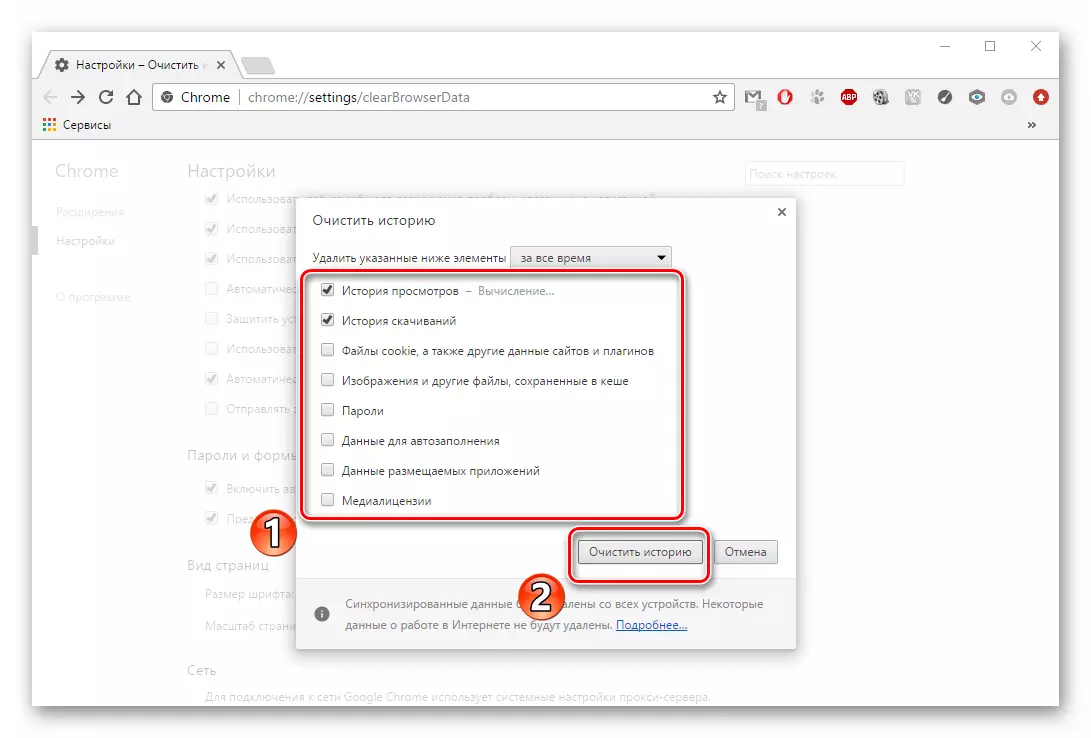
Кененирээк маалымат: Браузердеги тарыхты кантип алып салуу керек
Жогорудагы комментарийлерге толуктоо катары сиз сөзсүз түрдө Интернет браузер кэшин алып салышыңыз керек. Ушул максаттар үчүн, тазалоо чөйрөсүндө "кэш" жана "куки" ачкыч сөздөрүн камтыган нерселердин карама-каршы белгисин орнотуңуз.

Кененирээк: Браузерде кэшти кантип тазалоо керек
Жогорудагы сунуштарды аткаруу менен, сиз буга чейин ишке кирбеген оюндун аткарылышын эки жолу текшерүү керек. Эгерде көйгөй сакталса, браузерди кайра орнотууңуз керек.
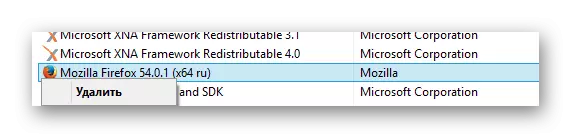
Кененирээк:
Мозилла Firefox, Chrome, Opera, Yandex.browser
Chrome, Mazila Firefox, Opera, yandex.bauzer
Кайра орнотууну баштоодон мурун, кайра орнотуу тутумун таштандылардан тазалоодон мурун унутпаңыз.
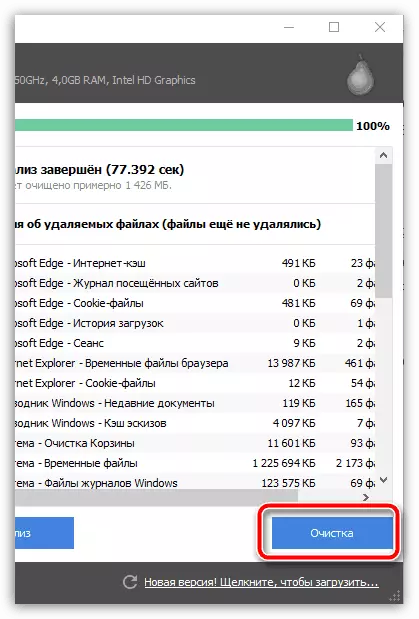
Биздин учурда, Google Chrome веб браузери колдонулган.
Эгер кандайдыр бир себептерден улам, сиз жогоруда көрсөтүлгөн ыкма менен сактоочу жайды тазалай албайсыз, сиз башка иш-аракеттер менен тил табыша аласыз. Мындан ары алар бир өтүнмөгө бөлүштүрүлбөйт, бирок жергиликтүү сактагычта сакталган бардык маалыматтар боюнча.
- Баштапкы менюсун ачыңыз жана берилген бөлүмдөн, Контролдук панелди тандаңыз.
- Терезеде ачылган, "Flash Player" компонентин табыңыз жана аны чыкылдатыңыз.
- Flash Player жөндөөлөрүнүн менеджери, "Сактоо" өтмөгүнө которулуу.
- "Жергиликтүү сактагыч орнотуулары" блогу, "Бардыгын жок кылуу" баскычын чыкылдатыңыз.
- "Бардык маалыматтарды жана сайттарды жок кылуу" пунктунун алдындагы белгилөө кутучасын орнотуңуз.
- Ошол эле терезенин түбүндө "Маалыматтарды жок кылуу" баскычын колдонуңуз.
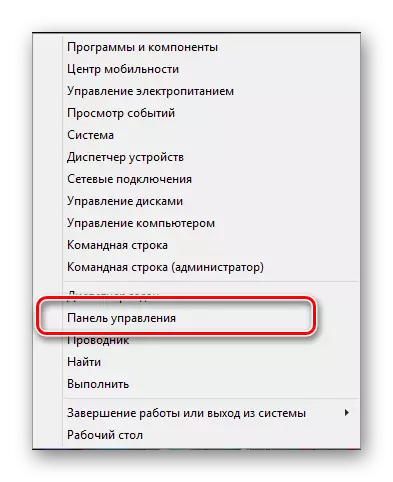
Бул учурда, Windows 8.1 колдонот, бирок кандайдыр бир жол менен Windowsтун бардык версияларындагы каалаган тутумдун кайсы жеринин жайгашкан жерин колдонот.
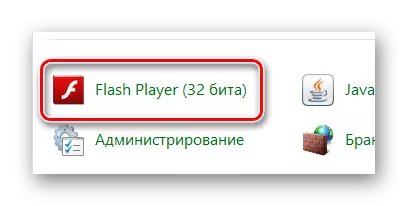
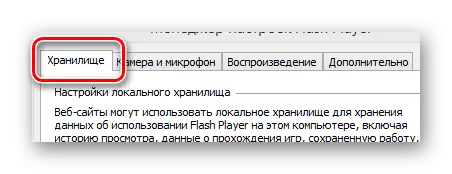
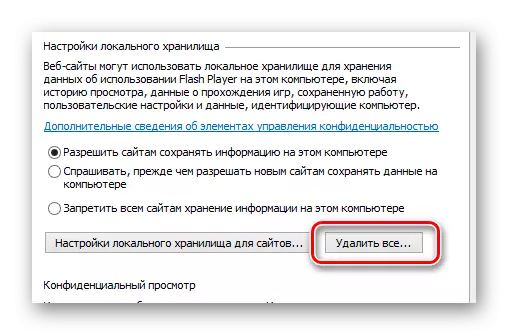
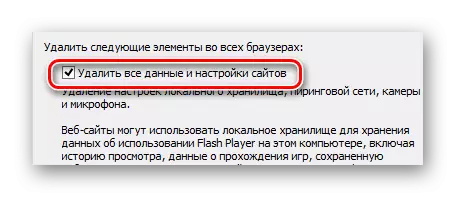

Сиз айтканыңыздан тышкары, сиз жергиликтүү сактагычтын башка окшош ыкмасынан маалыматтарды жок кыла аласыз.
- Мурда колдонулган навигация менюсу аркылуу "Өркүндөтүлгөн" өтмөккө которулуу.
- "Көрүү жана жөндөөлөр" блогусында, "Бардыгын жок кылыңыз ..." баскычын чыкылдатыңыз.
- Мурунку көрсөтмөлөрдөн 5-6 нерсени кайталаңыз.
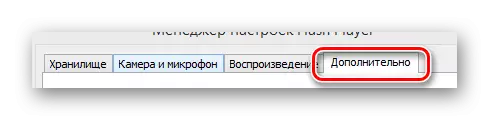
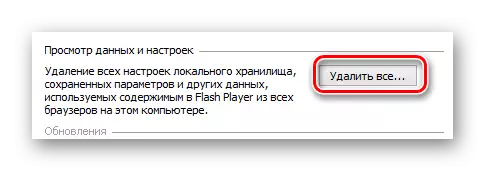
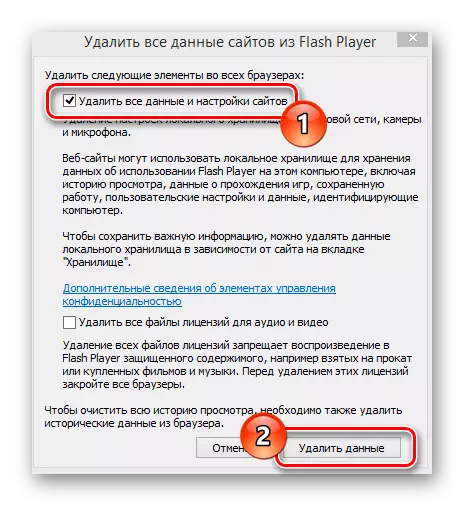
Аракеттерди аткаргандан кийин, Интернет браузерин өчүрүп күйгүзүүнү унутпаңыз.
Азыр Adobe Flash Player программасын толугу менен бүтүрүүгө болот, анткени бул макалада баяндалган нюанстарга бардык көйгөйлөрдү кыскартат.
4-себеп: Интернет туташуу ылдамдыгы менен көйгөйлөр
Ререн, бирок дагы деле болсо дагы эле көйгөйгө жооп берген Вонтакте социалдык тармакта тиркемелерди жүктөп алууга тоскоолдук кылат. Ошол эле учурда, бул учурда, каталар узак мөөнөттүү өтүнмөнү жүктөө убактысы менен түздөн-түз байланышып, сервер сиздин жалпы жүктү азайтуу үчүн автоматтык режимде ажыратат.
Эгерде сиз Оюндарды жүктөөдө көйгөйлөргө туш болсоңуз, анда бардыгы компоненттер менен бирге болот, биз сиз Интернеттин ылдамдыгын сынап көрүүнү сунуштайбыз. Бул үчүн, башка макалаларда каралгандардын өзгөчө ыкмаларын жетекчиликке алуу жакшы.
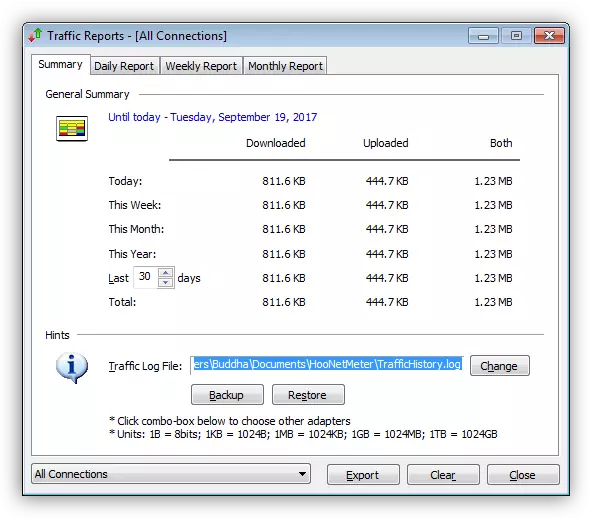
Кененирээк:
Интернеттин ылдамдыгын өлчөө үчүн программалар
Интернет ылдамдыгын текшерүү үчүн онлайн кызматтар
Төмөн индикаторлордун келип түшкөндүктөн, сиз Интернет провайдериңизди өзгөртүп же колдонулган тарифти өзгөртүү керек. Мындан тышкары, сиз иштөө ылдамдыгын жогорулатуу максатында иштөө тутумуна манипуляцияларга кайрылууга аракет кылсаңыз болот.
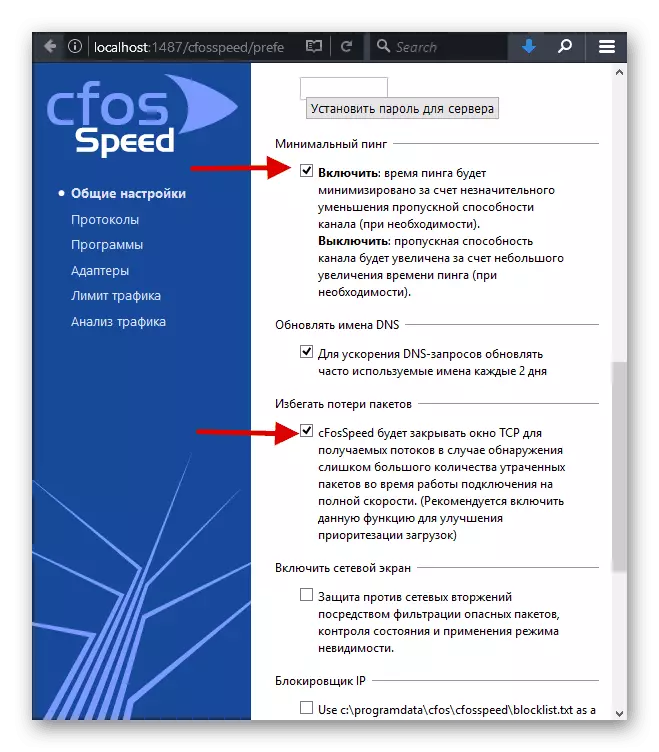
Кененирээк:
Windows 7деги Интернет ылдамдыгын жогорулатуу
Windows 10до Интернеттин ылдамдыгын жогорулатуу ыкмалары
Корутунду
Аяктоо катары бул макала кээде сүрөттөлгөн бардык манипуляция өткөрүп жиберүүгө болот, жөн гана каалаган тиркеме менен баракты жаңыртып тургандыгын белгилей кетиши керек. Бул эскертүү бул эскертүү интернет туташуусу төмөн болгон учурларда, Интернет браузеринин баштапкы жүктөлүшүндө оюнга байланыштуу кэшке кошулуп, кийинчерээк оюн баштоо процессин тездетүүгө жана турукташтыруу үчүн колдонот.
Маселени чечүү процессинде унутпаңыз, оюн жүктөөнүн туруктуулугун текшериңиз, бирок бир нече Интернет-Байкоочуларда. Идеалында, өз ара байланышпаган, компьютерлер менен айырмаланып, башкача кылуу жакшы.
Ушул макалада сунушталган материал менен окуп чыккандан кийин, сиз үчүн кызыктуу ВКОНТЕКТЕ ӨНҮКТҮРҮҮ КЫЗМАТ КЫЛДЫ. Бардыгы жакшы болсун!
